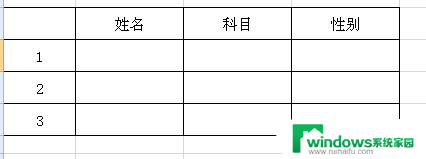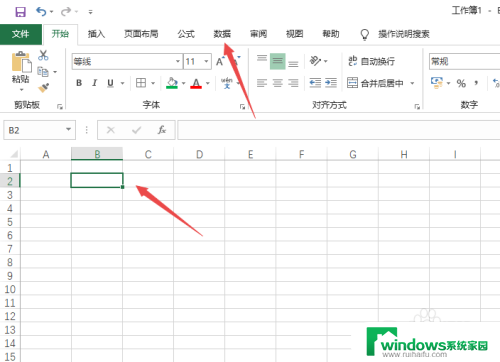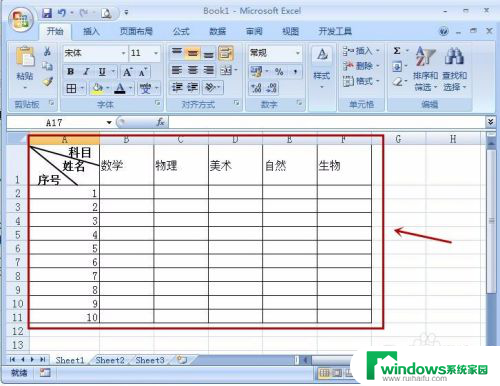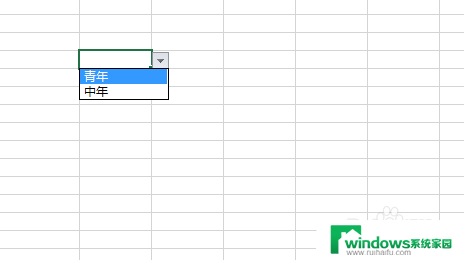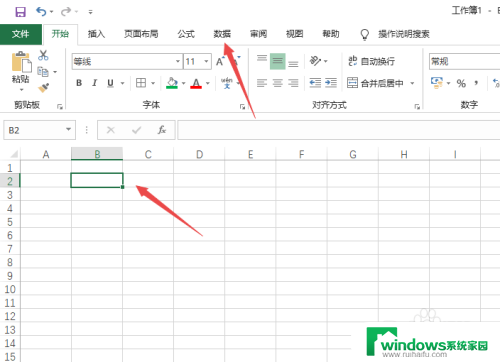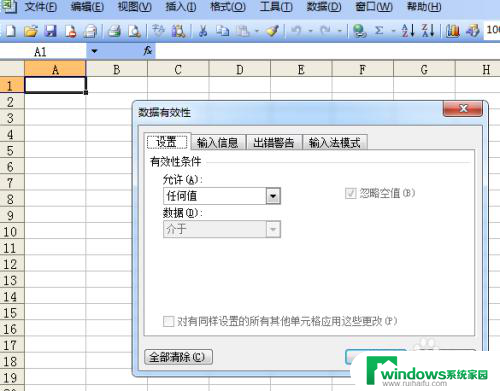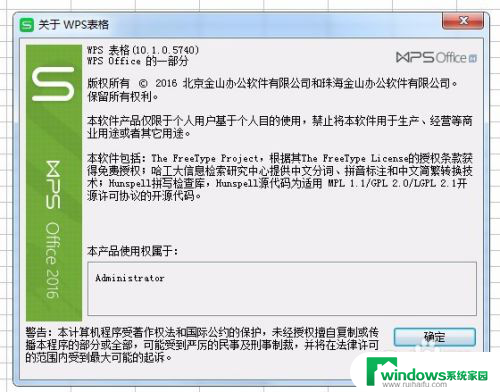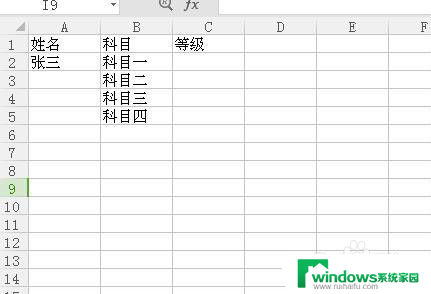单元格选项怎么添加 Excel数据验证下拉选项
更新时间:2024-07-28 11:57:23作者:yang
在Excel中,数据验证是一项非常有用的功能,可以帮助我们确保输入的数据符合特定的要求,其中添加下拉选项是一种常见的数据验证方式,可以让用户从预定义的选项中进行选择,避免输入错误或不符合要求的数据。接下来我们将介绍如何在Excel中添加数据验证下拉选项,让您的工作更加高效和准确。
步骤如下:
1.将想要添加到选项里的项目做成一个参数表,放在一旁
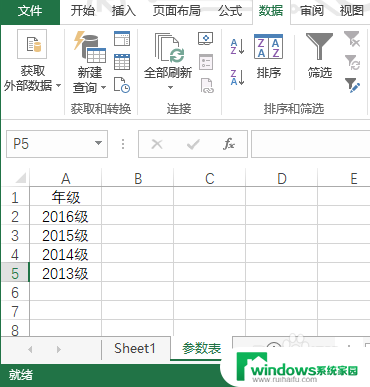
2.选中表格中的列。
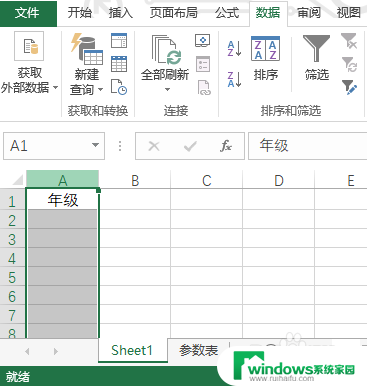
3.在“数据”选项卡下选择“数据验证”。

4.在“验证条件”的“允许”里选择“序列”.
5.在“来源”框选第一步中做成的表。
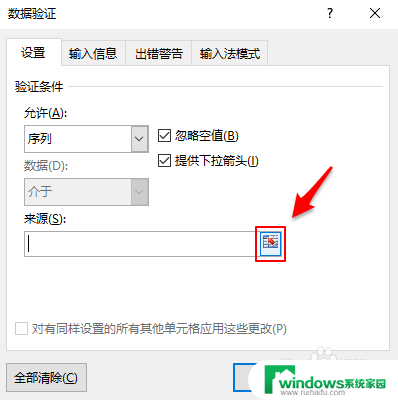
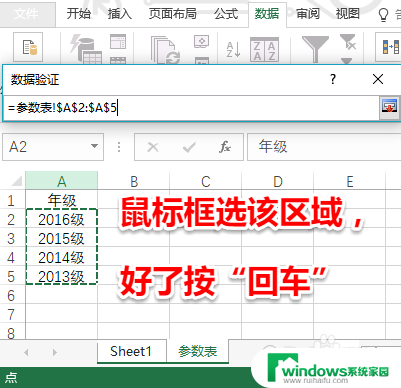
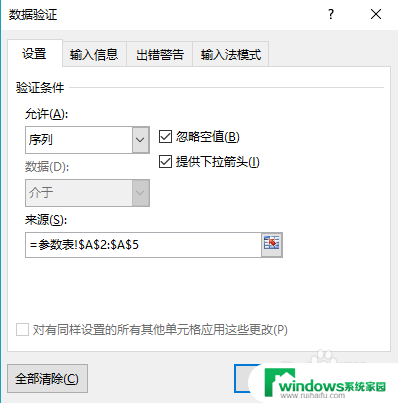
6.会发现单元格旁边出现了一个三角形的符号,就是我们需要的下拉选项了。
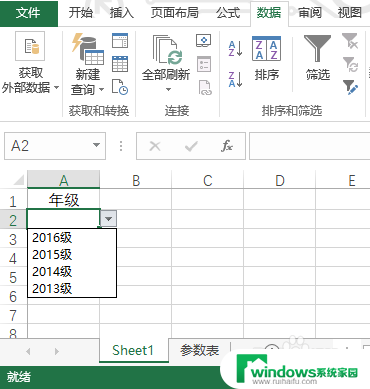
以上是添加单元格选项的全部内容,如果有遇到相同问题的用户,可以参考本文介绍的步骤进行修复,希望对大家有所帮助。